在VMware Workstation的实际虚拟机应用中,有时我们需要将我们测试的虚拟系统共享给局域网中的其他计算机进行远程使用。 我们可以利用VMware Workstation中的共享虚拟机来达到这个目的。 下面介绍相关分享方法。 与他人共享个人虚拟机。
在操作系统中,打开VMware Workstation虚拟机软件。 例如:我们需要共享Ubuntu Linux(64位)虚拟机操作系统。 您可以执行以下操作。
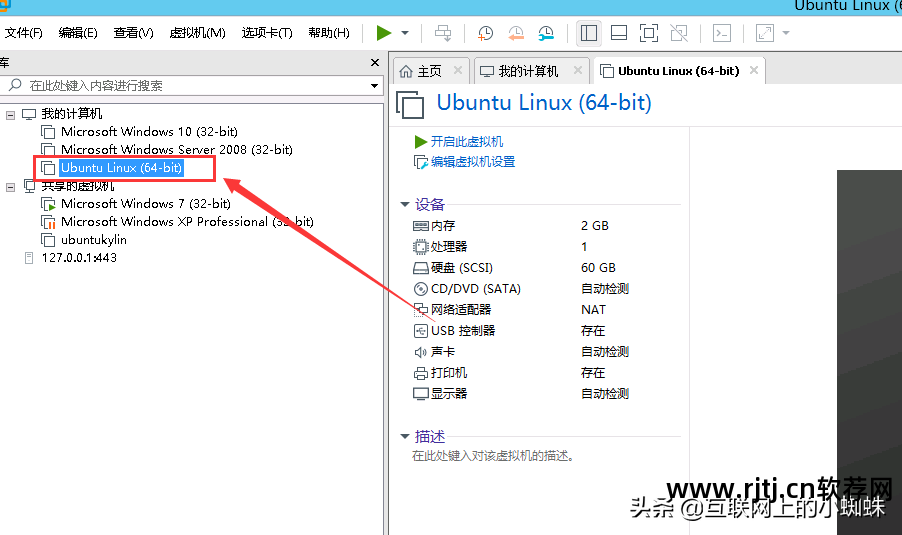
使用鼠标右键,点击左侧库中的Ubuntu Linux(64位)虚拟机,在弹出的对话框中选择“管理”-“共享”
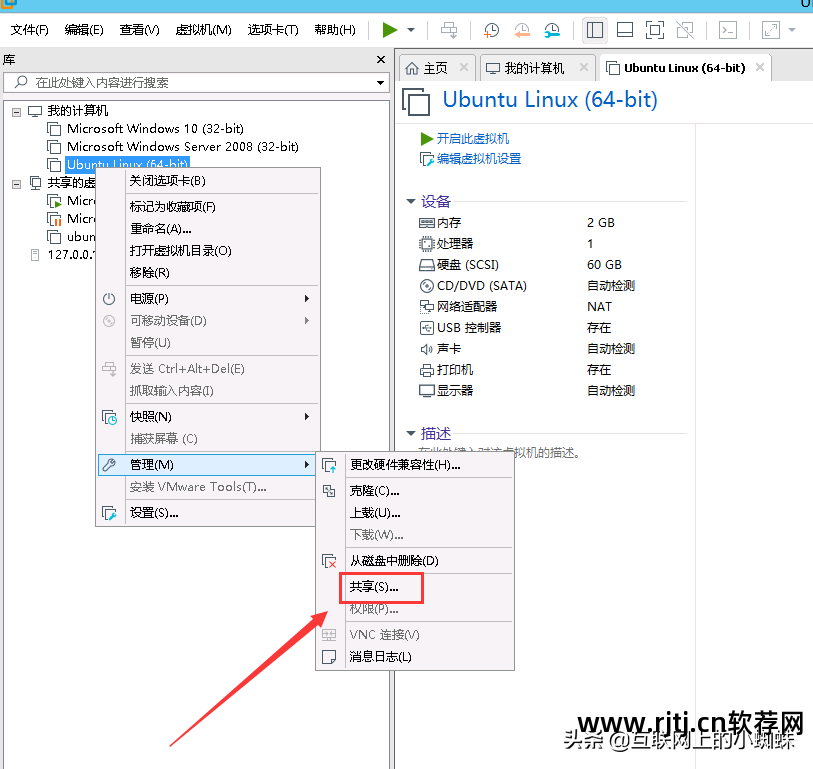
会弹出共享虚拟机向导虚拟机文件怎么恢复 虚拟机数据恢复软件教程,选择并单击下一步。
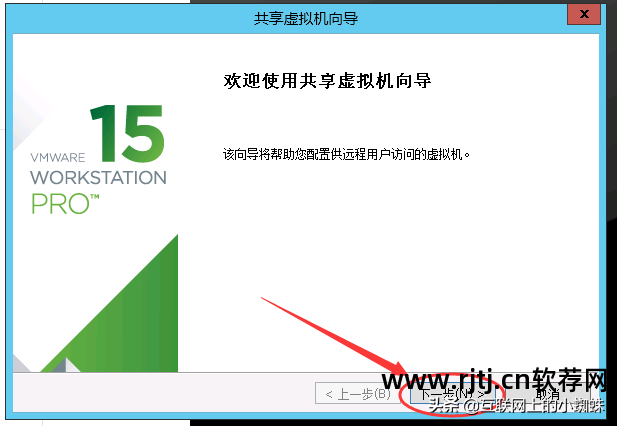
在选择传输类型时,这里选择“移动虚拟机”。 如果需要,可以将虚拟机恢复到其原始状态。 建议选择“创建虚拟机的完整克隆”。选择“完成”按钮继续
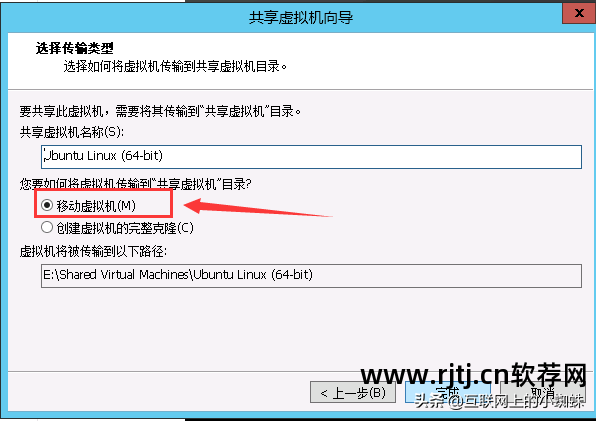
经过一段时间的运行,虚拟机就转变成共享虚拟机。
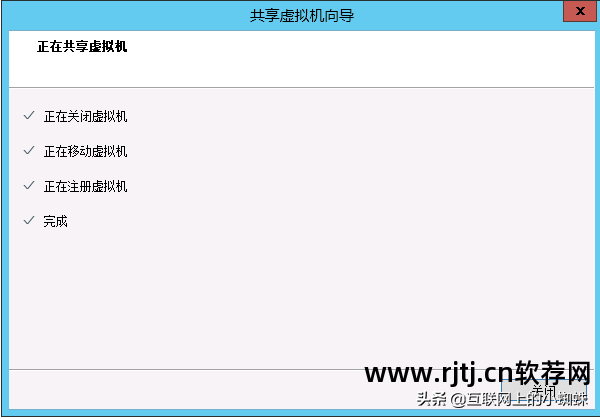
这时我们可以看到左侧库栏中的“共享虚拟机”多了一个Ubuntu Linux(64位)虚拟机。
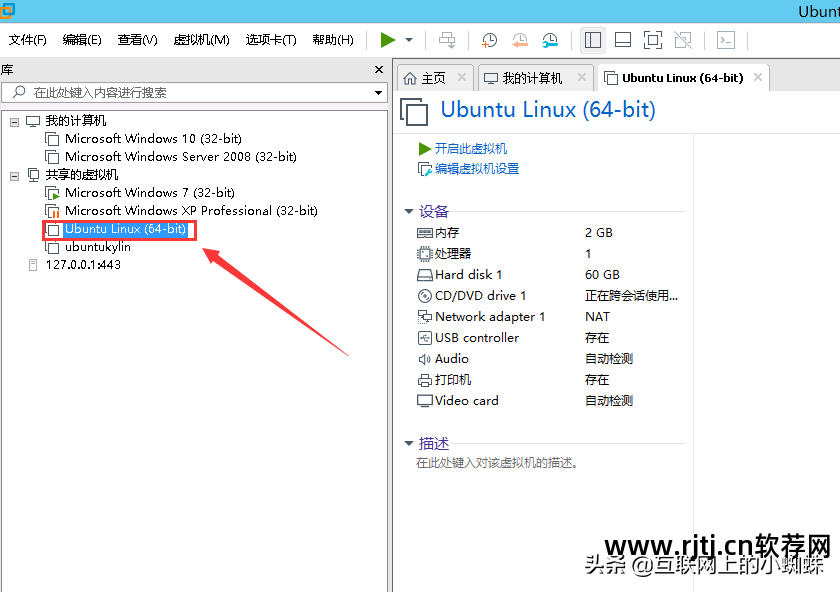
这时我们可以在局域网内的其他电脑上运行VMware Workstation,点击“文件”-“连接服务器”
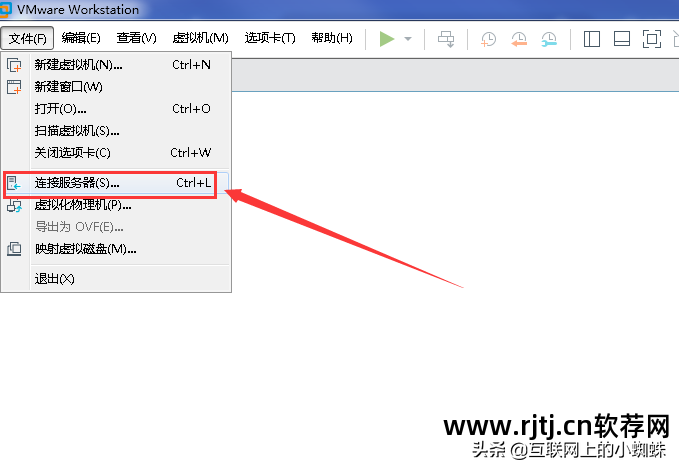
在弹出的连接服务器窗口中,输入共享虚拟机的地址。 端口一般为443,输入访问的用户名和密码,单击“连接”。
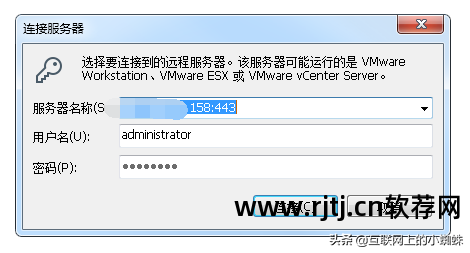
连接成功后虚拟机文件怎么恢复 虚拟机数据恢复软件教程,我们就可以远程连接并使用Ubuntu Linux(64位)虚拟机了。
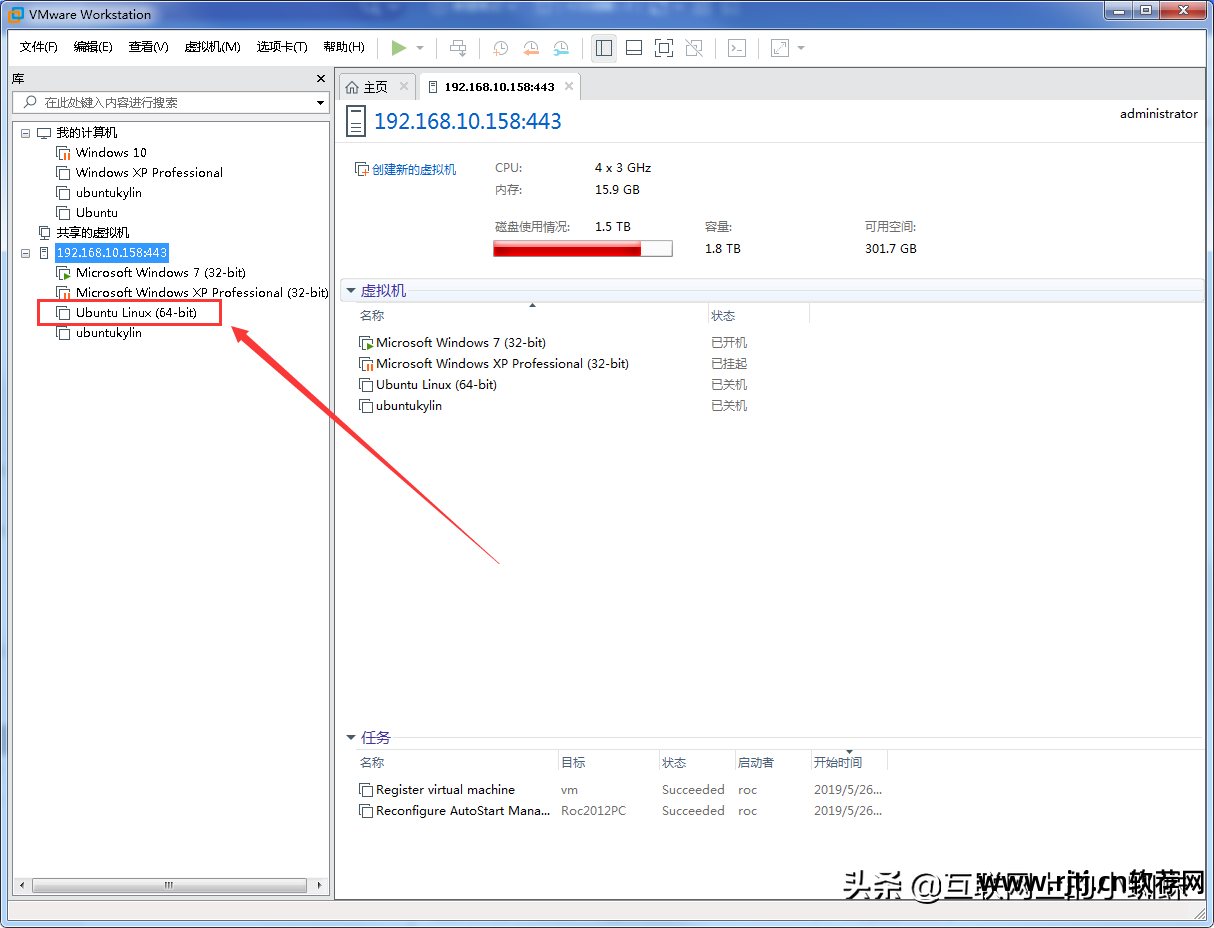
VMware Workstation的虚拟机共享应用可以让多人连接虚拟机,实现资源共享。 有了快照等功能,测试变得更加简单、方便。

